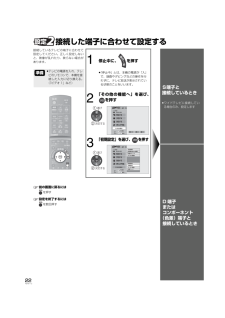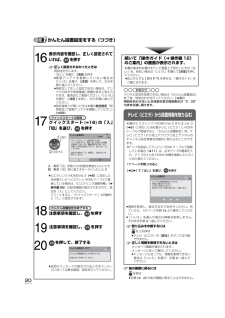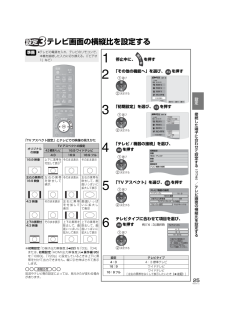Q&A
取扱説明書・マニュアル (文書検索対応分のみ)
"録画"50 件の検索結果
"録画"10 件の検索結果
全般
質問者が納得その異音はどこから出ますか?
スピーカーからなら、本体の故障の可能性より、雪の影響でアンテナ周りの不具合が起きた可能性のほうが高いです。
本体から出ているなら、以前の録画番組は見れているのですから、「修理内容によってはHDDが初期化されることを受諾する制約」を受け入れてでも修理する価値があるか良く考えて、修理か買い足しかを選んでください。
追記 補足に対して
TVはアナログですか?それだとレコーダーの故障です。原因は何とも言えないですが、とりあえずは、他の方が言うように本体のリセット→だめならHD...
4296日前view115
全般
質問者が納得設定の話ではなく、単にカーナビが対応していないだけのことでしょう。デジタル放送のダビングにはCPRM対応のDVDが必要なことはご存知でしょう。そのCPRM対応のディスクを再生するためにはプレーヤー側もCPRMに対応していなければできません。プレーヤーだけでなくカーナビもPCもすべて同じことです。カーナビでCPRMに対応しているのはここ最近の機種や上位機種だけですので、多くのナビは対応していませんし、ナビを買い替えるかポータブル液晶プレーヤーなどを利用する以外に車内で見る手段はありません。なおもしナビがCPR...
5194日前view122
全般
質問者が納得補足を受けて。。。
>・操作一覧→その他の機能へ→放送設定→デジタル放送・再生→
字幕の設定→字幕→オフ&文字スーパー→オフ
この設定をしてから、録画しても、字幕が出てくるようになったということでしょうか。
それでしたら、字幕On/Offに関係なく、最初から字幕がついている番組ではないかと考えます。
私が説明しているのは、設定の前に、字幕Onの状態で録画した分は、もう字幕は消せません。ということです。
-----
字幕ONしている状態でSPモードで録画すると、字幕ONなので、テレビ番組に□...
4627日前view271
全般
質問者が納得プロジェクト作成の時点でプリセットの選択をして、「AVCHD」の「1920x1080」のモードを選択しましょう。
これでHDR-CX170の映像を読み込み、そして編集して、DVD作成をする。
>また友人にも渡すものなので、設定によってはDVD機で再生できないなどあるのでしょうか?
Adobe Premiere ElementsのDVD作成機能で作るなら、その心配はありません。
DVDを作ってそのまま自分のDVDプレイヤーで再生できたならそれで作成成功です。
HDR-CX170の映像はハイビジョンです...
5014日前view90
全般
質問者が納得番組書き戻し(ムーブバック)機能は、BW890/690以降に発売された機種が対象。それ以前の機種では番組書き戻し出来ません。補足デジタルビデオカメラ等で記録したホームビデオの映像をBDメディア→HDDへコピーするための項目に過ぎない。
5133日前view68
全般
質問者が納得レコーダーが不可解な状態に陥ったら、とりあえずリセット(本体電源ボタンの長押し)してみてください。それでも改善されないようなら、メーカーに連絡して見てもらってください。
5172日前view144
全般
質問者が納得追 記最初の回答は、的を射てなかったですね。BR500でダビングしたディスクを他の機器で見れないという事ではなく、BR500自身で見れなくなっているという事ですね。それであれば、ディスク自体の品質が悪かったか、ディスクの保存状態が良くなかったか、が原因でディスクが認識しなくなっているのでは? 海外ブランドのディスクや、LTHタイプのBD-Rを使用していたのであれば、そういう状況が起こっても、やむを得ないかもしれません。その再生できないディスクを、量販店などで店員にお願いしてパナソニックのレコーダーで再生して...
5185日前view254
全般
質問者が納得それはBR500などの末尾が00の機種にのみ存在する仕様です。DRモードならば他機で問題なく再生されるのですが、長時間モード(HXやHEなど)ですとブルーレイにダビングしても再生できない仕様です。解決法は、BR500の設定メニューで「音声設定」という項目がありますが、今現在「オート」になっているはずです。ここを「固定」に変更してダビングすれば、他のBDレコーダーでも再生できるようになります。ただ、ここを「固定」に変更するとダビングは等速、すなわち2時間の番組ならばダビングにも2時間かかりますのでご注意下さい...
5447日前view101
取扱説明書ブルーレイディスクレコーダー品番はじめにDMR-BR500接準備編続設定その他の設定必要なとき基本操作のほか、困ったときの解決法をテレビ画面でご覧になれます。はじめにお読みください。本書はブルーレイディスクレコーダーをお楽しみいただくために、必要な接続や設定について説明しています。録画や再生などの操作説明については、別冊の取扱説明書 操作編をお読みください。このたびは、パナソニック製品をお買い上げいただき、まことにありがとうございます。 取扱説明書をよくお読みのうえ、正しく安全にお使いください。 ご使用前に「安全上のご注意」(操作編 137 ∼ 139 ページ)を必ずお読みください。 保証書は「お買い上げ日・販売店名」などの記入を確かめ、取扱説明書とともに大切に保管してください。RQT9112-MSDMR-BR500.indb 12008/08/26 17:24:03
もくじその他の設定アンテナ線を接続する .................. 4放送を受信できるようにします。映像と音声のコードを接続する...... 6テレビと本機を接続します。接続しないと録画した番組や、市販のブルーレイディスクや DVD ビデオなども見ることができません。より高画質な映像を出力できるコードがおすすめです。●アンテナの調整............................................. 28●時刻合わせ / リモコンの設定 ..................... 30●地域設定の修正 /B-CAS カードのテスト / ダウンロード予約の設定 ................ 32●電話を設定する............................................. 33●受信チャンネルを修正する ......................... 34地上デジタル放送 .......................................... 34BS・CS デジタル放送.................................
ビデオなどその他の外部機器と接続するお願い本機とテレビの間に、他のビデオやセレクターを経由させて接続しないでください。著作権保護の影響により、映像が乱れることがあります。本機AVセレクターなど本機背面テレビビデオ側の端子本機側の端子接続映外部入力 1(L1)または外部入力 2(L2)像と音声のコードを接ビデオと接続する続すビデオを見るには知らせるビデオ内蔵テレビと接続するときお1. テレビの電源を入れ、本機との接続に合わせてテレビの入力を切り換える(ビデオ1など)2. [電源]を押して、本機の電源を「入」にする3. 本機のリモコンの[入力切換]を押して、ビデオを接続した外部入力端子「L1」または「L2」を選ぶ4. ビデオを再生するデ︵つづき︶/ビオ「ビデオ側入力端子」と「テレビ側入力端子」がある場合には、「テレビ側入力端子」に本機出力端子を接続してください。などその他ビデオでも番組の録画をする場合はの外部機器と接続アンテナ線(別売)アンテナ線(別売)アンテナ線(別売)すDC15VDC15VC15V5V4Wるテレビの地上デジタルと地上アナログのアンテナ入力端子がひとつになっている場合(F4)この接続は必要ありま...
CATVから予約録画するためにIr システム( 操作編 128)を使えば、CATV 側で受信している番組を予約して、本機で予約録画することができます。 操作編 62)接続、設定、操作方法はセットトップボッ(クスなどの取扱説明書もご覧ください。● 接続した機器の Ir システムが、ブルーレイディスクレコーダーに対応していない場合、予約録画できません。接続CIr システムATIr システムを使うV[ホー当社製ホームターミナル/セッ トップボックストムターミナル/セットトップボックス︵ST番組表(G ガイド)受信についてB本機で番組表(Gガイド)を受信するには、BS デジタル放送を受信できる衛星アンテナの接続が必要です。(接続方法は 5)ただし、CATV の伝送方式によっては衛星アンテナを接続していなくても、番組表を受信できる放送もあります。番組表受信について詳しくは、CATV 会社にご相談ください。︶]と接続する13RQT9112DMR-BR500.indb 132008/02/14 14:30:10
電源コードを接続するすべての接続が終わったあと、接続してください。電源コードは、本機専用ですので、他の機器には使用しないでください。また、他の機器の電源コードを本機に使用しないでください。内部冷却用ファン長期間使用しないとき節電のため、電源コードを電源コンセントから抜いておくことをおすすめします。電源を切った状態でも、電力を消費しています。● 電源コードを抜いているときは、自動的に行われる番組表(G ガイド)などの情報受信や、購入記録の送信ができません。電源「切」時の消費電力クイックスタート( 下記)時計表示点灯時時計表示消灯時※1約 9.7 W約 9.1 W※2約 1.8 W約 0.4 W「入」時「切」時※ 1 放送設定「受信設定」を以下に設定している場合「地上デジタル」ー「アッテネーター」「オフ」 28):(「衛星」ー「アンテナ電源」「オン」 29):(「衛星」ー「アンテナ出力」「オン」 29):(※ 2 放送設定「受信設定」を以下に設定している場合「地上デジタル」ー「アッテネーター」「オン」 28):(「衛星」ー「アンテナ電源」「オフ」 29):(「衛星」ー「アンテナ出力」「オフ」 29)...
接続した端子に合わせて設定する接続しているテレビの端子に合わせて設定してください。正しく設定しないと、映像が乱れたり、映らない場合があります。準備1テレビの電源を入れ、テレビのリモコンで、本機を接続した入力に切り換える。(「ビデオ 1」など)●停止中に、を押す「停止中」とは、本機の電源が「入」で、録画やダビングなどの操作を行わずに、テレビ放送が表示されている状態のことをいいます。●2「その他の機能へ」を選び、を押す選び操作一覧S端子と接続しているとき●ワイドテレビに接続している場合のみ、設定します残量 22:30 DR再生する予約する消去する決定するダビングするその他の機能へサブメニュー3決定青 HDD赤 BD緑 SD戻るS「初期設定」を選び、を押す操作一覧予約確認選び残量 22:30 DR新番組おまかせ録画再生する詳細ダビングぴったり録画予約する消去するダビングする決定するその他の機能へサブメニュー決定S放送設定初期設定メール/情報診断コード戻る前の画面に戻るにはを押す設定を終了するにはを数回押すD 端子またはコンポーネント(色差)端子と接続しているとき22RQT9112DMR-BR500.indb 2...
かんたん設置設定をする(つづき)16表示内容を確認し、正しく設定されていれば、を押す正しく設定されなかったときは再設定を行います。「はい」を選び、[決定]を押す●衛 星 ア ン テ ナ を 接 続 し て い な い 場 合 は「いいえ」を選び、[決定]を押して、次の手順に進んでください。● 再設定して正しく設定できない場合は、アンテナの向きや受信環境に問題があると考えられます。販売店にご相談ください。「いいえ」を選び、[ 決定 ] を押し、次の手順に進んでください。● 設定後映りが悪いときは本機の放送設定「受信設定」で衛星アンテナを調整してください。(29)17クイックスタートの設定クイックスタート (16) の「入」「切」を選び、を押す決定かんたん設置設定項目選択選び戻る「クイックスタート」の設定を行います。「入」に設定すると、電源「切」状態からの起動を高速化します(例:番組表表示まで約 1 秒)。お買い上げ時の設定は「切」で、省エネモードにしています。決定する設定する場合は「入」を選択し、決定ボタンを押してください。入切入:電源「切」状態からの起動を高速化したいとき切:電源「切」時に省エネモードにし...
準備テレビの電源を入れ、テレビのリモコンで、本機を接続した入力に切り換える。(「ビデオ 1」など)●1 停止中に、を押す放送設定かんたん設置設定2[][] で「その他の機能へ」を選び、を押すを押す3[][] で「放送設定」を選び、4[][] で「かんたん設置設定」を選び、を押す5 画面に従って、17 ページの手順 3 から行う放送設置デジタル放送 再生・ダウンロード放送設定リセット決定戻る音声ガイドは働きません。● 18 ページの手順 6 のあと、設定変更確認画面が表示されます。「はい」を選び、手順 7 へ進んでください。●「ビエラリンク録画待機」が「入」に設定されている場合( 操作編 95)20 ページ手順 17のクイックスタートの設定は表示されません。●かんたん設置設定をやり直す(引っ越しをし20 ページの手順 17 のあと、電話テストが行われます。テスト後、「OK」または「NG」の表示を確認してを押し、次の手順に進た場合など)設定かんたんんでください。設テストは最大で約 3 分かかります。● 電話回線のテスト実行には、回線接続料がかかります。置●設「NG」が表示されたときは定を(電話回線を...
番組表(Gガイド)を受信する番組表(G ガイド)とは?放送局から送られるテレビ番組の情報を、新聞の番組欄のようにテレビ画面に表示するシステムです。テレビ画面に表示される番組一覧表から番組を選ぶだけで簡単に予約録画することができます。( 操作編 14)本機は地上アナログ放送、地上デジタル、BS デジタル、CS デジタルの番組表(G ガイド)を、最大 8 日間画面に表示できます。デジタル放送(地上デジタル、BS デジタル、CS デジタル)の場合、それぞれの放送を受信できる環境であれば、各放送局から送信されている番組表を表示することができます。ただし、地上アナログ放送の番組表(G ガイド)は、BS デジタル放送(BS768 CH)から受信しています(2008 年 2 月現在)ので、BS デジタル放送を受信できる衛星アンテナの接続が必要です。お知らせ1「かんたん設置設定」を行ったあと(17 ∼ 20)、を押して、本機の電源を切る“D”表示中に電源を入れた場合、データ受信できません。● 本機を設置した時間帯によっては、番組表(G ガイド)を表示できるまでに1日程度かかる場合があります。● 番組表(G ガイド)データ...
テレビ画面の横縦比を設定する準備●テレビの電源を入れ、テレビのリモコンで、本機を接続した入力に切り換える。「ビデオ(1」など)12停止中に、を押す「その他の機能へ」を選び、選びを押す操作一覧残量 22:30 DR再生する予約する消去する決定するダビングするその他の機能へサブメニュー3決定青 HDD赤 BD設定緑 SD戻るSを押す「初期設定」を選び、選び接続した端子に合わせて設定する操作一覧予約確認残量 22:30 DR新番組おまかせ録画再生する詳細ダビングぴったり録画予約する消去する決定するダビングするその他の機能へサブ「TV アスペクト設定」とテレビでの映像の見えかたオリジナルの映像16:9 映像TV アスペクトの設定4:3 標準テレビ4:316:9 ワイドテレビ16:9上 下 に 黒 帯 を そのまま表示※付加して表示16:9 フル放送設定初期設定メール/情報診断コード決定「テレビ / 機器の接続」を選び、を押す初期設定4設置選びそのまま表示HDD/ディスク映像音声画面設定テレビ/機器の接続︵つづき︶/決定する決定左右の黒帯付 左 右 の 黒 帯 そのまま表示16:9 映像を除去して表示左右の黒帯を除...
- 1